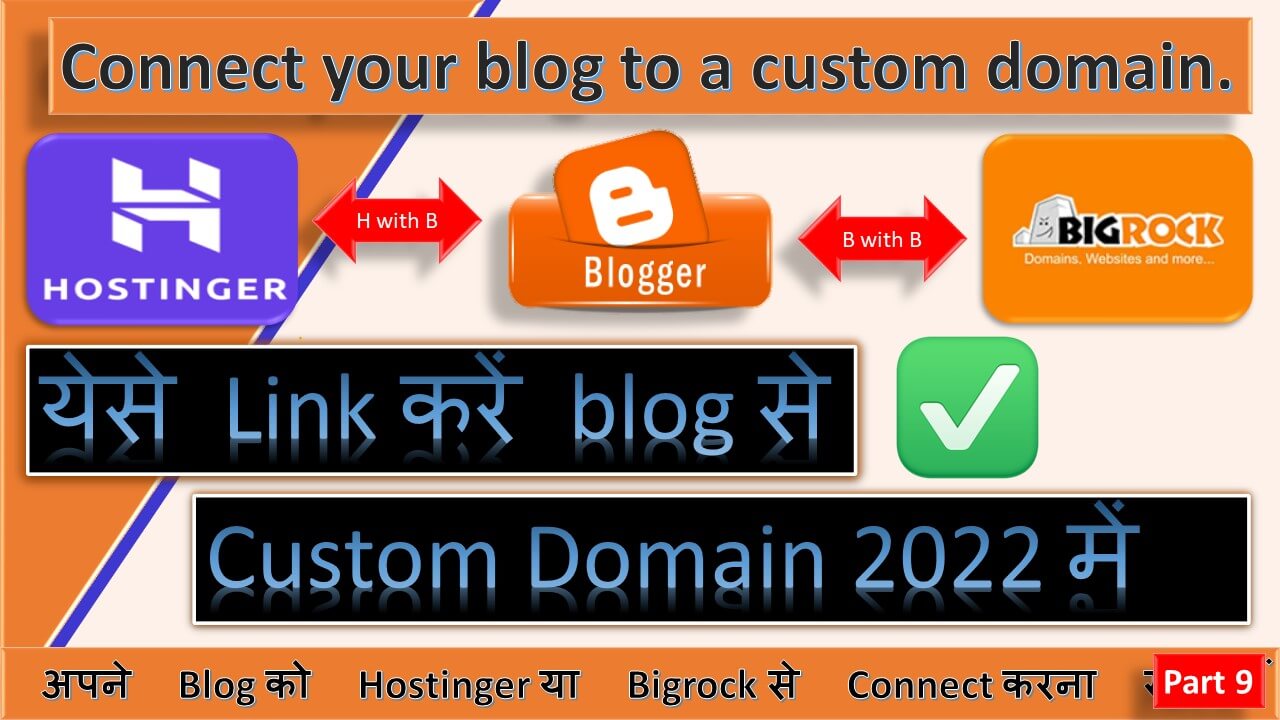connect custom domain to blog. अगर आप एक blog start कियें हैं, और blog से एक custom domain link करना चाहतें हैं, तो इस page पर हम इसी के बारे में बात करेंगे की अपने ब्लॉग को एक custom domain से लिंक कैसे करतें हैं| अगर इस बारे में विडियो देखना चाहतें हैं, तो यहाँ क्लिक करें| आप अपना custom domain hostinger से खरीदें हो या फिर bigrock से इस पोस्ट में दोनों के बारे में बात करने वालें हैं|
- How to create YouTube custom URL | custom URL Kaise banaye
- Sitemap page create kaise karen apne blog keliye जाने full details
- Blog post SEO कैसे करें? seo के Top 17 rule, अब आएगा ट्रैफिक
- WhatsApp backup aur restore kaise kare | येसे करें बैकअप और रिस्टोर
- Blogger full setting karen | ब्लॉग की सभी जरुरी सेटिंग्स करना सिखें A 2 Z
- Theme footer credit remove karen | templa
connect custom domain to blog. एक blog को professional blog बनाने केलिए blog से custom domain link करना बहुत ही जरुरी होता है, क्योकि जब तक आप अपने blog से custom domain add नहीं करतें हैं, तबतक आपके blog के blog address (URL) change नहीं कर पाएंगे| क्योकि जो google के तरफ से blog address मिलता है, कुछ इस तरह से होता है thetechnoabhiblogspot.com. मतलब आप जो अपने blog के address रखतें हैं उस नाम के लास्ट में blogspot.com लग जाता है, और उसे बिना custom domain के change भी नहीं सकतें हैं| इस लिए अपने blog से custom domain link करना बहुत जरुरी होता है|
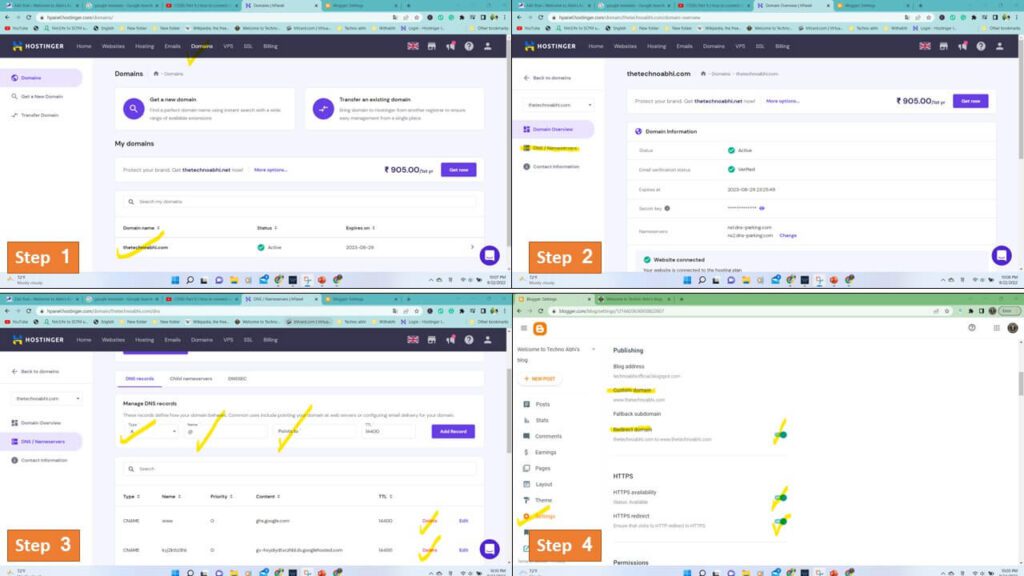
connect custom domain to blog watch video click here
- अपने blog से custom domain से link करने केलिए, सबसे पहले hostinger account में लॉग इन हो जायें| लॉग इन होने के बाद आपको एक domain के option देखने को मिलेगा, आपको domain पर क्लिक करना है| फिर निचे आपके domain name दिखेगा, आपको अपने domain name पर click करना है| अगर आप एक से ज्यादा domain name खरीदें होंगे, तो जिस domain name से अपने blog से link करना चाहतें हैं, उस domain name पर क्लिक करें|
- right hand में DNS Nameservers के option देखने को मिलेगा, आपको DNS Nameservers पर क्लिक करना है|
- अब यहाँ पर आपको Cname और A record add करना है| Cname और A record add करने से पहले वहाँ जितने भी पहले से record add होगा वह सब record को delete कर देना हैं| क्योकि इसका कोई कम नहीं है, delete करने केलिए simply delete option पर click करें, delete हो जायेगा|
- इसके बाद अब blogger dashboard open करें, और सेटिंग पर click करें, फिर scroll down करें, निचे आपको एक custom domain के option मिलेगा, आको custom domain option पर क्लिक करना है|
- अब आपको अपना custom domain name टाइप करें, जो आपने खरीदें हुए हैं, जिससे अपने blog को link करना चाहतें हैं, फिर save पर क्लिक करें|
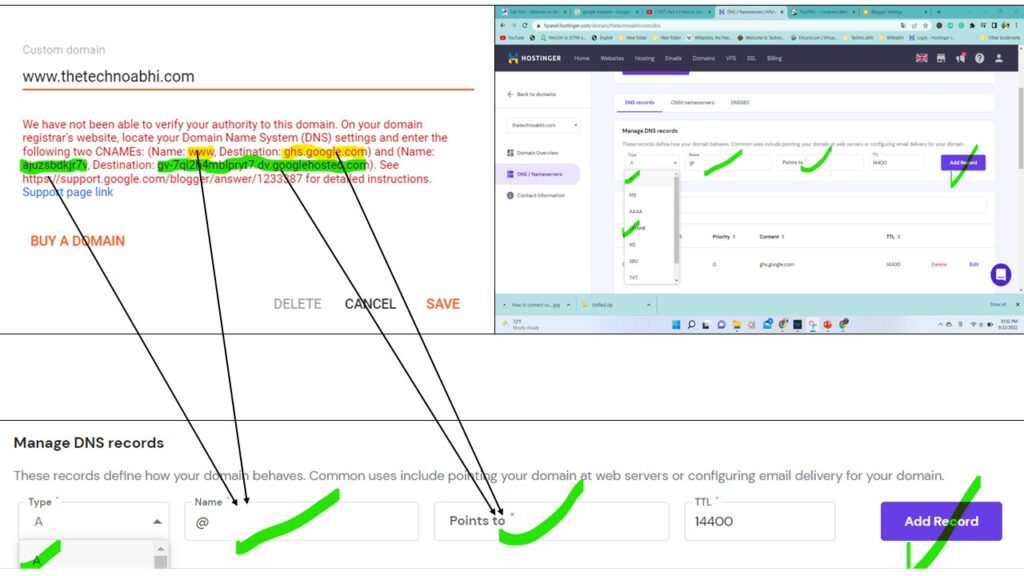
We have not been able to verify your authority to this domain. On your domain registrar’s website, locate your Domain Name System (DNS) settings and enter the following two CNAMEs: (Name: www, Destination: ghs.google.com) and (Name: ajuzsbdkjr7v, Destination: gv-7qi2h4mblpryt7.dv.googlehosted.com). See https://support.google.com/blogger/answer/1233387 for detailed instructions. Support page link
connect custom domain to blog watch video click here
Save पर क्लिक करने के बाद|
- type में CNAME select करें|
- अब Cname add करने केलिए Name (www) के आगे जो मिलेगा उसे copy करें, और @ delete कर के (www) paste करें|
- फिर Destination के बाद (ghs.google.com) जो मिलेगा उसे copy करें, और Points to में paste करें फिर add record पर क्लिक करें|
ऐसे ही दूसरा Cname को copy करें, और DNS record में paste करें, और add record पर click करें| 2 Cname record add हो जायेगा|
अब A record add करने केलिए https://support.google.com/blogger/answer/1233387 इस link को copy करके google chrome में paste करें, या वहाँ Support page link पर click करें| क्योकि वहाँ से आपको A record मिलेगा, उसे copy करके DNS record में add करना हैं|
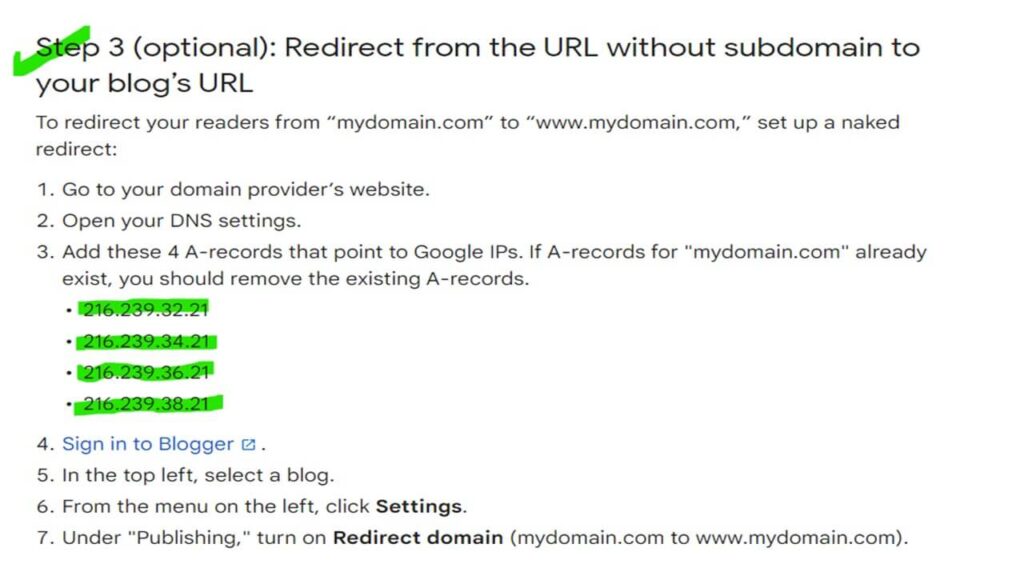
- उस पेज पर आपको 4 A record मिल जायेगा, उसे एक-एक करके copy करें, जैसे- (216.239.32.21) (216.239.34.21) (216.239.36.21) (216.239.38.21).
- अब DNS records में जायें|
- फिर type में A select करें|
- name में @ ही रहने दें|
- Points to में (216.239.32.21) A record paste करें, और add record पर click करें| येसे ही DNS record में 4 A record add करना है|
- A record add करने के बाद, blogger dashboard में जायें और save पर click करें, save हो जायेगा|
- custom domain के निचे Redirect domain, HTTPS availability और HTTPS redirect के सामने on/off के option देखने को मिलेगा, इस तीनो option को on कर देना हैं|
इतना सब करने के बाद 10 से 20 मिनट में blog custom domain पर redirect हो जायेगा| और अगर आपको कोई confusion है तो इस link पर क्लिक करके विडियो देख सकतें हैं|
दोस्तों अगर आप bigrock से custom domain खरीदें हुए हैं, तो इस link पर click करके विडियो देख सकतें हैं, इस विडियो में details में बताया गया है| एक blog को bigrock custom domain से link कैसे करना हैं|
- How to create YouTube custom URL | custom URL Kaise banaye
- Sitemap page create kaise karen apne blog keliye जाने full details
- Blog post SEO कैसे करें? seo के Top 17 rule, अब आएगा ट्रैफिक
- WhatsApp backup aur restore kaise kare | येसे करें बैकअप और रिस्टोर
- Blogger full setting karen | ब्लॉग की सभी जरुरी सेटिंग्स करना सिखें A 2 Z
- Theme footer credit remove karen | templa